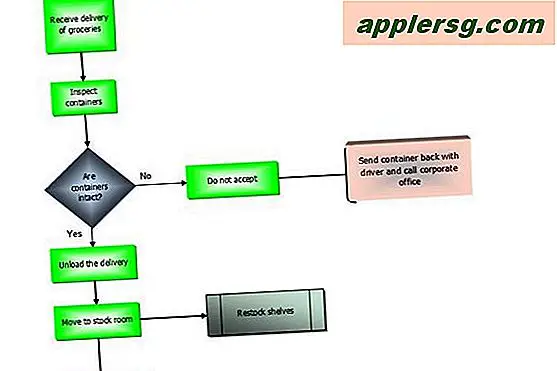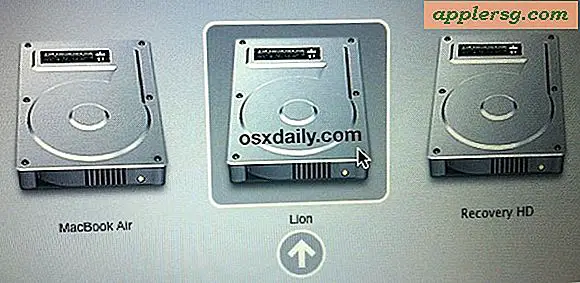วิธีแก้ไขปัญหาเสียงของ Skype
การติดตั้ง Skype บนคอมพิวเตอร์ของคุณหมายความว่าคุณจะสามารถสนทนากับเพื่อน ๆ ผ่านข้อความวิดีโอหรือข้อความโต้ตอบแบบทันที แต่เมื่อเสียงทำงานไม่ถูกต้อง การสื่อสารอาจเป็นเรื่องยาก Skype ขอแนะนำว่าทั้งคุณและบุคคลที่คุณกำลังพยายามแชทด้วยต้องแน่ใจว่าคุณใช้ซอฟต์แวร์เวอร์ชันล่าสุด นอกจากนี้ การเชื่อมต่ออินเทอร์เน็ตที่ช้าอาจทำให้เกิดปัญหาได้ Skype ต้องการแบนด์วิดท์ขั้นต่ำ 128kbps สำหรับการโทรวิดีโอ นอกจากนั้น ให้เข้าสู่ระบบ Skype บนคอมพิวเตอร์ของคุณและลองทำตามขั้นตอนการแก้ไขปัญหาเบื้องต้น
การแก้ไขปัญหาไมโครโฟนและลำโพงของ Skype
ขั้นตอนที่ 1
คลิก "เครื่องมือ" แล้วคลิก "ตัวเลือก" คลิก "การตั้งค่าเสียง" ที่ด้านซ้ายมือของหน้า
ขั้นตอนที่ 2
คลิกเมนูแบบเลื่อนลงถัดจาก "ไมโครโฟน" เพื่อเลือกไมโครโฟนที่ถูกต้องซึ่งเชื่อมโยงกับอุปกรณ์ของคุณ คอมพิวเตอร์บางเครื่องจะมีไมโครโฟนมากกว่าหนึ่งตัว หากเลือกผิด เพื่อนของคุณจะไม่ได้ยินคุณเมื่อคุณพูด
ขั้นตอนที่ 3
พูดใส่ไมโครโฟนที่คุณเลือก หากไมโครโฟนรับเสียงของคุณ คุณจะเห็นแถบข้าง "ระดับเสียง" เลื่อนไปทางขวาขณะพูด หากไม่เป็นเช่นนั้น ไมโครโฟนของคุณอาจทำงานไม่ถูกต้องและอาจจำเป็นต้องเปลี่ยน
ขั้นตอนที่ 4
คลิกเมนูแบบเลื่อนลงถัดจาก "ลำโพง" และเลือกชุดลำโพงที่คุณต้องการใช้ กดไอคอน "เล่น" สีเขียว จากนั้นเลื่อนแถบเลื่อนข้าง "ระดับเสียง" ทางด้านขวาเพื่อเพิ่มระดับเสียงของลำโพง
คลิก "บันทึก" ที่ด้านล่างของหน้าต่างเพื่อบันทึกการตั้งค่าที่คุณเพิ่งเปลี่ยน
ทำการปรับเปลี่ยนระหว่างการโทร
ขั้นตอนที่ 1
เริ่มแฮงเอาท์วิดีโอกับผู้ใช้ Skype รายอื่น
ขั้นตอนที่ 2
ดูที่ด้านล่างของหน้าต่าง Skype ระหว่างการสนทนาทางวิดีโอ คุณควรเห็นไอคอนที่ดูเหมือนไมโครโฟนบนขาตั้ง คลิกไอคอนไมโครโฟนเพื่อเปิดหรือปิด เมื่อปิดไมโครโฟน ไมโครโฟนจะแสดงด้วยเส้นทแยงมุมสีแดงพาดขวาง
หาไอคอนการตั้งค่าการโทรที่ด้านล่างของหน้าต่างแฮงเอาท์วิดีโอ ซึ่งดูเหมือนเส้นแนวตั้งจะสูงขึ้นเรื่อยๆ คลิกที่ไอคอนนั้นเมื่อใดก็ได้ระหว่างการโทรเพื่อเปิดหน้าต่างที่ให้คุณปรับการตั้งค่าการโทร รวมถึงระดับเสียงของไมโครโฟนและลำโพง
ปรับการตั้งค่า Windows
ขั้นตอนที่ 1
ป้อน "เสียง" ลงในแถบค้นหาของคอมพิวเตอร์ Windows ของคุณ คลิกหรือกดเลือก "เสียง" ใต้หัวข้อแผงควบคุม
ขั้นตอนที่ 2
คลิกที่ไอคอน Speaker หรือ Headphones เพื่อทดสอบลำโพงหรือหูฟัง จากนั้นคลิกการเลือก "Set Default" จากเมนูแบบเลื่อนลงที่ด้านล่างของหน้าต่าง
ขั้นตอนที่ 3
คลิก "คุณสมบัติ" ถัดจาก "ตั้งค่าเริ่มต้น" สิ่งนี้ควรเปิดหน้าต่างคุณสมบัติ
ขั้นตอนที่ 4
เลือก "ใช้อุปกรณ์นี้" จากเมนูแบบเลื่อนลง
คลิกแท็บ "ระดับ" ในหน้าต่างคุณสมบัติ จากนั้นตรวจสอบระดับเสียงของลำโพงหรือหูฟัง หากตัวเลื่อนถูกตั้งไว้ที่ด้านล่างสุด คุณอาจมีระดับเสียงไม่เพียงพอที่จะได้ยินเพื่อนของคุณอย่างถูกต้อง เลื่อนแถบเลื่อนไปทางขวาเพื่อเปิดขึ้น จากนั้นคลิก "ตกลง" จากหน้าต่างคุณสมบัติเพื่อบันทึกการเปลี่ยนแปลงทั้งหมดของคุณ ทำซ้ำขั้นตอนสำหรับหูฟังและลำโพง